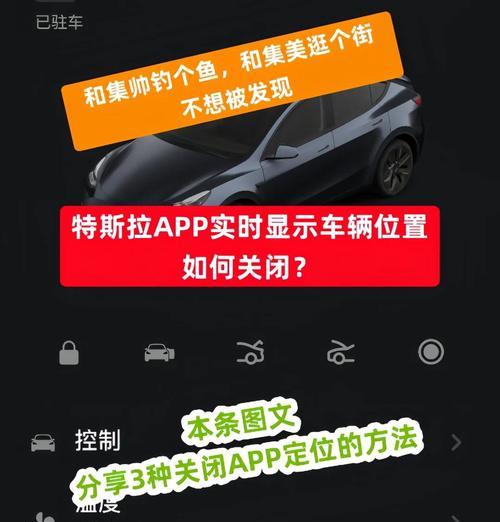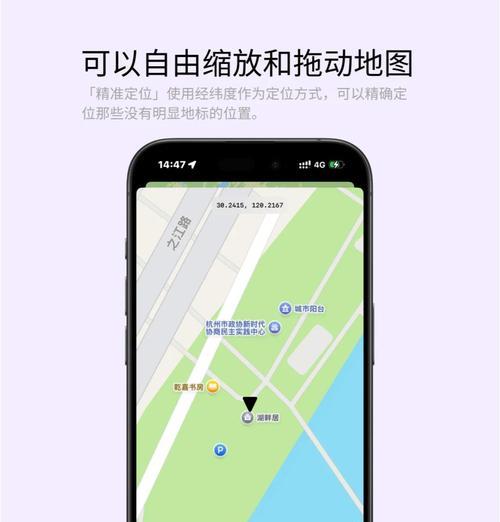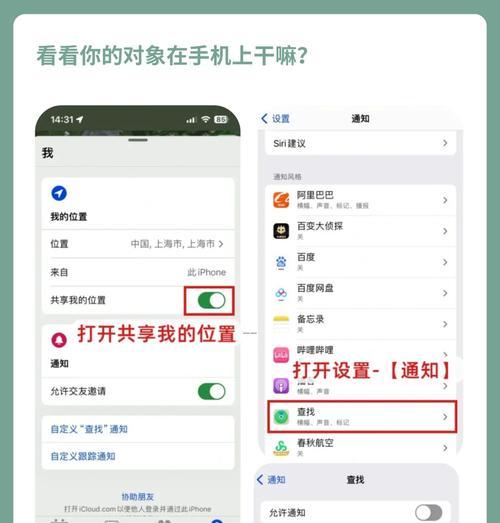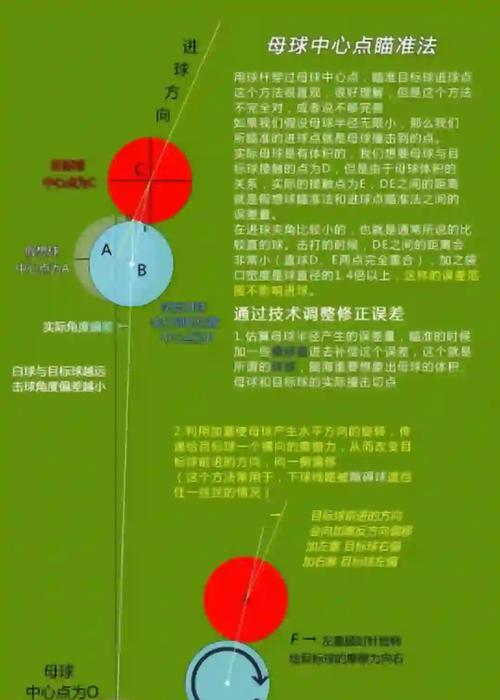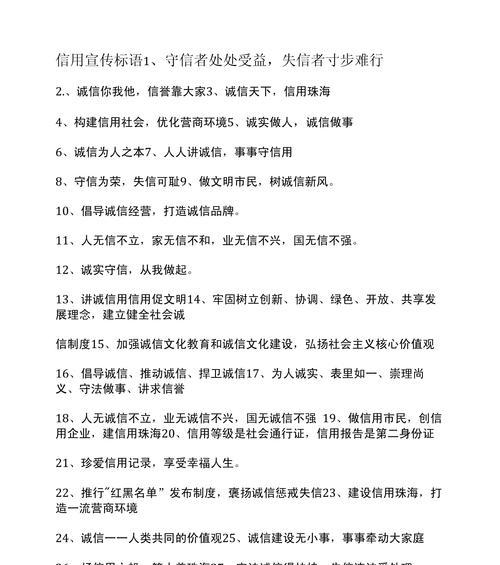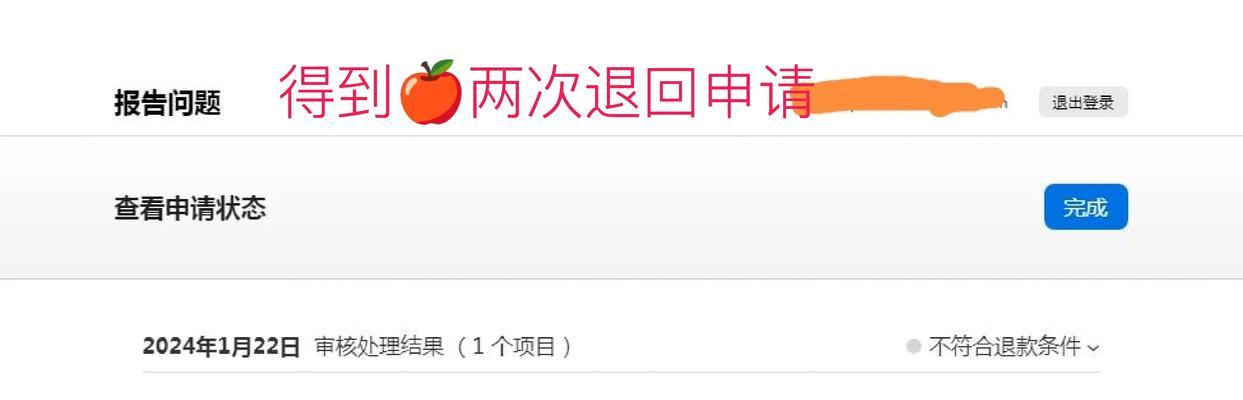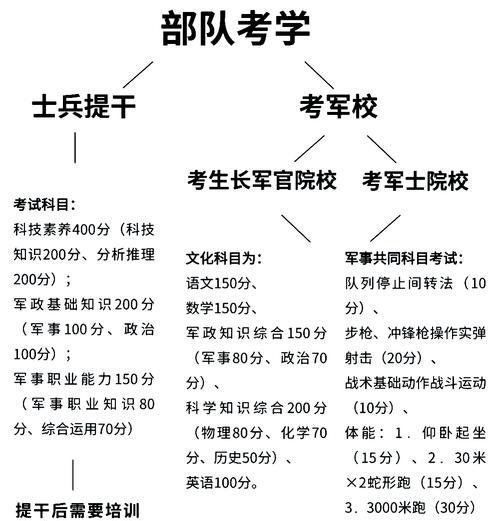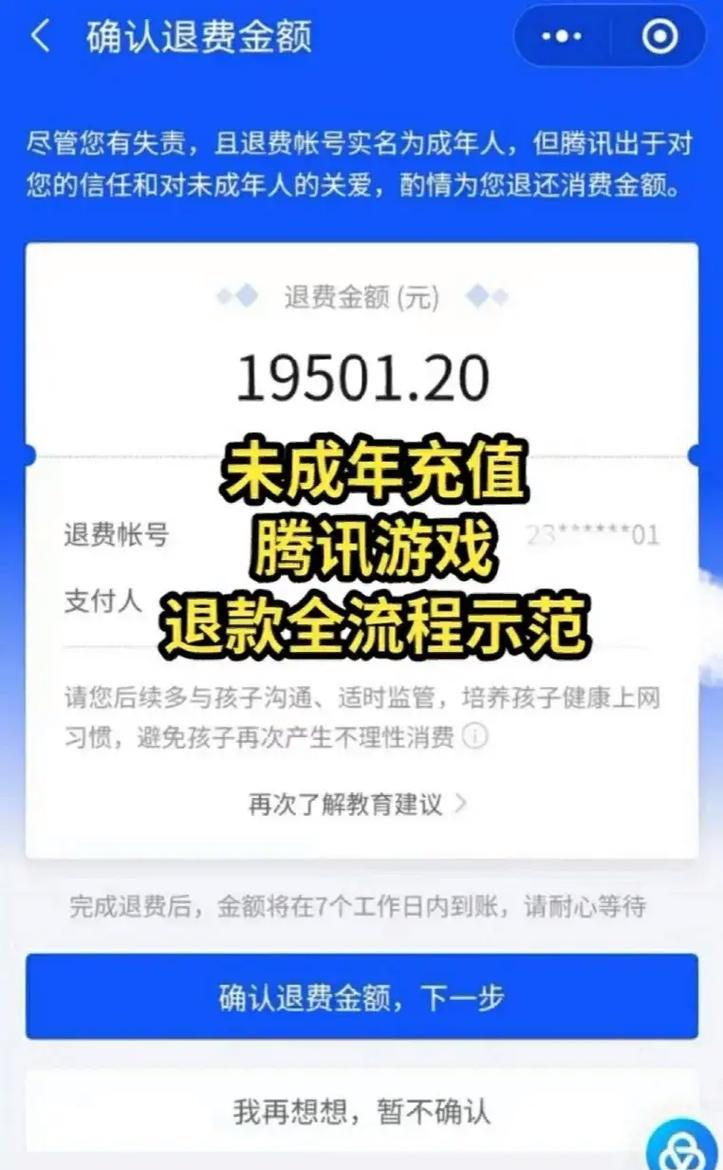在这个信息化的时代,人们对于隐私保护的意识日益增强。智能手机中的“隐藏定位功能”就是隐私保护的一个重要工具。掌握隐藏定位的操作方法不仅可以保护您的个人隐私,还可以在必要时防止他人追踪您的位置。本文将详细介绍如何在不同设备上启用和使用隐藏定位功能。
一、智能手机的隐藏定位功能操作
1.1iOS设备隐藏定位操作指南
iOS系统以其简洁易用而闻名,隐藏定位功能的设置也非常直观。
1.打开您的iPhone,进入“设置”菜单。
2.滚动找到并点击“隐私”选项。
3.在隐私设置中找到“定位服务”并点击进入。
4.向下滚动找到“系统服务”,点击进入。
5.在系统服务中找到“重要地点”,点击关闭或开启隐藏定位功能。
1.2Android设备隐藏定位操作指南
Android系统因其开放性,隐藏定位的设置可能因设备和系统版本的不同而有所差异,但基本步骤如下:
1.打开您的Android手机,进入“设置”菜单。
2.点击“安全与隐私”或“位置”选项。
3.进入“位置信息”或“定位服务”设置。
4.找到“使用位置信息”并将其关闭或开启隐藏模式。
二、电脑端的隐藏定位功能操作
2.1浏览器端隐藏定位功能操作指南
现代浏览器通常支持对网页位置信息的控制,以下是如何在主流浏览器中隐藏位置信息。
Chrome浏览器隐藏定位方法:
1.打开Chrome浏览器,点击右上角的三个点图标进入更多选项。
2.选择“设置”并点击“隐私和安全”。
3.在此界面下找到“位置”并点击。
4.在弹出的界面中选择“不允许网站请求我的精确位置”或“使用虚拟位置”。
Firefox浏览器隐藏定位方法:
1.启动Firefox,点击右上角的三条横线图标进入菜单。
2.选择“选项”。
3.在左侧菜单选择“隐私与安全”。
4.向下滚动至“权限”部分,点击“位置”。
5.关闭“位置权限”。
2.2Windows系统隐藏定位功能操作指南
Windows10引入了“位置历史记录”功能,可以查看您的活动地点历史。隐藏这些信息的步骤如下:
1.打开“设置”应用。
2.点击“隐私”选项。
3.选择“位置”。
4.关闭位置历史记录的保存功能,并在需要时关闭位置服务。
2.3Mac系统隐藏定位功能操作指南
Mac用户同样可以控制设备的定位信息共享。
1.打开“系统偏好设置”。
2.点击“安全性与隐私”。
3.切换至“隐私”标签。
4.选择“定位服务”,然后关闭不需要的应用程序定位权限。
三、常见问题解答
Q1:隐藏定位功能会影响哪些应用的正常使用?
隐藏定位功能可能会阻止某些依赖位置信息的应用程序正常工作。地图和天气应用可能无法提供准确的天气预报或地图导航。在使用隐藏定位功能时,请根据实际需求调整设置。
Q2:隐藏定位后,如何恢复正常使用?
如果决定不再隐藏定位信息,只需按照上述操作指南重新打开位置服务即可。不同设备和应用可能会有具体的步骤,确保遵循相应平台的指导操作。
Q3:隐藏定位功能是否完全保证了我的隐私安全?
隐藏定位功能可以增强隐私保护,但它并不是完全安全的。在使用公共Wi-Fi或不安全的网络时,您的位置信息仍有可能被追踪。使用隐藏定位功能的同时,建议采取其他隐私保护措施。
四、实用技巧
为了更好地保护隐私,建议定期检查和管理应用的权限设置,不要轻易授权位置信息的访问。对于任何请求位置信息的应用,务必了解其用途,确保它们的合法性与可信度。
通过以上操作方法,您现在已经能够根据自己的需要在各种设备上启用隐藏定位功能。请记得,合理利用这些设置能够有效提升您的隐私保护水平。综合以上所述,希望本文能够帮助您更安全地使用各种设备和应用。